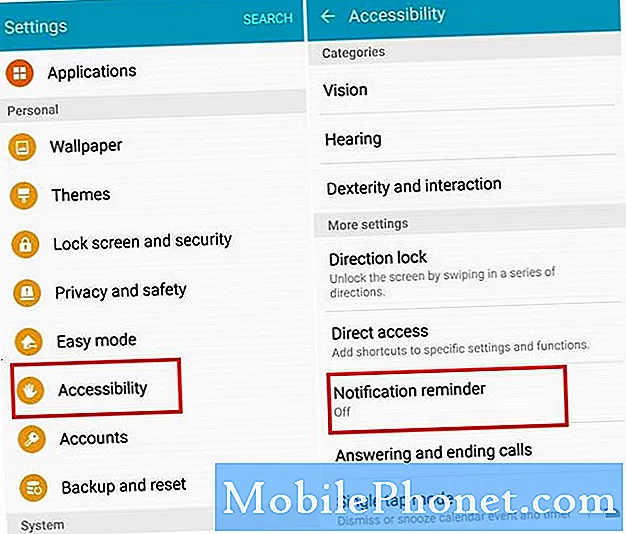Saturs
- Kameras un fotoattēlu lietojumprogramma Windows 10
- Kā lietot kameru operētājsistēmā Windows 10
- Kā lietot fotoattēlus operētājsistēmā Windows 10
Microsoft Surface Pro 4 kamerā nav pietiekami daudz trokšņu. Šie divi objektīvi, viens 8 megapikseļi un pārējie 4 megapikseļi, ir viegli pamanāmi. Lielākā daļa cilvēku pievēršas ierīces integrētajam virsmas pildspalvveida pilnšļirces piederumam vai Surface Pro vākam, kas pievieno un pārvērš visu ierīci piezīmjdatorā. Microsoft pati reti izceļ ierīces sensorus, iespējams, tāpēc, ka tā domā, ka ir ļoti maz cilvēku, kas vēlas saglabāt 12 collu planšetdatoru, lai uzņemtu šarms.
Viņi būtu maldīgi. Nē, tabletes nav labākais faktors fotoattēlu uzņemšanai, bet lielākā daļa cilvēku nerūpējas. Tas ir tāpēc, ka labākā kamera ir kamera, kas jums ir konkrētā brīdī.

Lasīt: Surface Pro 4 Review - labākais ir
Pašuzņemšanās un attēlu uzņemšana ar Surface Pro 4 ir salīdzinoši taisni uz priekšu.
Kameras un fotoattēlu lietojumprogramma Windows 10
Jūs nevarat iegādāties Surface Pro 4 bez Microsoft jaunākās operētājsistēmas instalēšanas. Windows 10 ir piepildīta ar jaunām funkcijām, bet izceļ visas uzlabotās lietotnes. Šīs lietotnes ir iepriekš instalētas katrā ierīcē, kurā darbojas sistēma Windows 10, ieskaitot pašu piederošo Surface Pro 4. Divas atsevišķas lietojumprogrammas veic smagus pacelšanas darbus.
Kamera ir vieta, kur dodaties uz priekšu, ja vēlaties uzņemt attēlu, kā to norāda nosaukums. Microsoft pieslēdz kameras flīzes savam Surface Pro 4 Start apgabalam tieši no rūpnīcas. To var atrast vēlreiz, iejūtot ierīcē instalēto lietotņu sarakstā.
Otro lietotni sauc par fotoattēliem, un tā ir arī iepriekš instalēta un pieejama tieši no sākuma apgabala. Fotoattēli darbojas tādā pašā veidā, kā jūsu lietotnē Galerija lietotne. Tas ļauj jums apskatīt visus jau uzņemtos attēlus neatkarīgi no tā, kādu ierīci esat tos lietojis, ja viedtālrunī ir instalēta arī OneDrive lietotne.
Ja jūs tos nevarat atrast, neuztraucieties. Nav iespējams tos atinstalēt no jūsu virsmas, tāpēc tie ir tur. Microsoft automātiski atjaunina šīs lietotnes no Windows veikala, taču tas ir paredzēts, ja jūs savā ierīcē izmantojat Microsoft kontu.
Kā lietot kameru operētājsistēmā Windows 10
Kameras lietotne ir viena no nedaudzajām lietojumprogrammām, kas joprojām ir pieejamas operētājsistēmā Windows 10, kas patiešām dod prioritāti pieskāriena mijiedarbībai pār visu citu. Tajā dominē interfeiss, kas ir lieliski piemērots pieskārienam un apstrādā peli un tastatūru kā otrās šķiras pilsoni. Tas ir labi, ņemot vērā, ka lielākā daļa cilvēku izmantos šo lietotni tikai ar skārienekrānu.
Pirmo reizi atverot lietotni, jums tiek lūgts piešķirt lietotnei atļauju izmantot Surface Pro kameras, kas vērstas uz priekšu un aizmuguri. No tā brīža pēc noklusējuma jūs saņemat skatu meklētāju.
Jūsu Surface Pro 4 kamera atbalsta tālummaiņu. Pieskarieties konkrētam objektam, lai kamera fokusētos uz konkrētu reģionu vai objektu. Jums nav jārīkojas manuāli, lai aktivizētu fokusu, taču programmatūra to arī automātiski apstrādā.

Pieskaroties kameras logotipam ekrāna labajā pusē, tiek uzņemts jūsu attēls. Ja jūs nospiežat šo pogu, jūs saņemsiet skaitītājus dažu opciju pielāgošanai. Baltā balanss, tālummaiņa, ISO un kontrasta līmenis ir viss, ko var mainīt.

Pieskaroties trim punktiem ekrāna augšējā labajā stūrī, tiek atvērta izvēlne Foto taimeris un Iestatījumi dzīvot. Foto taimeris dod iespēju radīt attēlu vai video. Iestatījumi tur opcijas, kuras Microsoft nevarēja piemērot citur, piemēram, mainot, vai fotoattēls ir kvadrātveida vai taisnstūris, un ļauj digitāli stabilizēt ierakstītos videoklipus.

Poga, kas atrodas programmas augšējā centrā, ļauj pārslēgties starp priekšpusi vērstām un pretēji vērstām Surface Pro 4 kamerām. Ievērojiet, ka, pārslēdzoties starp abiem, ieslēdzas indikatora lampiņa, kas ļauj jums zināt, ka kamera tiek izmantota.
Kā lietot fotoattēlus operētājsistēmā Windows 10
Lietojumprogramma Fotogrāfijas ir vieta, kur dodaties, ja vēlaties apskatīt visus attēlus, kurus jau ir uzņēmies Surface Pro 4. Tā dizains ir draudzīgs gan ar peli, gan ar tastatūru. Tas ir melnā krāsā, lai saglabātu fokusu uz jūsu fotoattēliem.
The Kolekcija skats visus fotoattēlus sadala tajā mēnesī, kurā tie tika uzņemti. Izmantojot operētājsistēmu Windows 10, Microsoft koncentrējas uz mākoņu uzglabāšanu. Instalējiet lietojumprogrammu OneDrive savā tālrunī un iestatiet lietotni, lai augšupielādētu attēlus savā tiešsaistes kameru sarakstā, kur tos var apskatīt no fotoattēliem, ar nelielu piepūli. Fotogrāfijas tieši aizveras no OneDrive un jūsu Surface Pro 4 vietējā bildes.

Albumi tajā ir tikai trīs apgabali, pēc noklusējuma - Camera roll, saglabātie attēli un Screenshots. Kameras rullītis ir vieta, kur fotoattēli, kas uzņemti ar Surface Pro, tiek sēdēti. Pārējie divi ir gadījumi, kad Windows saglabā attēlus, ko saņemat no interneta vai pēc noklusējuma.

Jauns operētājsistēmā Windows 10 ir automātiskais albumu izveides rīks. Operētājsistēma un OneDrive grupē attēlus, kas uzņemti tajā pašā dienā kopā, dodot jums iespēju tos viegli sakārtot, ja vēlaties. Ja jaunajam albumam ir pietiekami daudz, lietojumprogramma ļauj jums zināt ar paziņojumu.
Pieskaroties konkrētam attēlam vai noklikšķinot uz tā, jūs to aplūkojat tuvāk un dažas galvenās iespējas to rediģēt. Programma Fotoattēli var apgriezt, pagriezt un viegli pieskarties vairumam failu formātu.

Labi veiksmi ar Surface Pro 4. Noteikti uzņemiet katru brīdi, kad jūs varat, neatkarīgi no tā, vai tas ir ar Surface Pro 4 vai jebkuru citu ierīci.